當工作表里面的數據量大的時候,鼠標選定當前單元格后,要想弄清楚它對應的行和列實在是不方便。如果能做到Excel自動以高亮突出顏色的方式來顯示當前行和列的話,那該多方便啊,哈哈。其實excel中可以做到這個效果的,方法有兩種:條件格式和VBA。
使用條件格式
下面將使用條件格式實現當前單元格和當前單元所在行或列突出顯示的效果。
在公式中使用了Cell函數,并將ScreenUpdation屬性的值設置為True以實現屏幕更新。
在ThisWorkbook模塊中輸入如下代碼:Private Sub Workbook_SheetSelectionChange(ByVal Sh As Object, ByVal Target As Range) Application.ScreenUpdating = TrueEnd Sub當然,如果只想在工作表中實現突出顯示的效果,將Application.ScreenUpdating = True代碼輸入到Worksheet_SelectionChange事件中。
接下來,在Excel中選擇菜單“格式——條件格式”命令,彈出“條件格式”對話框。
在“條件”下拉框中選擇“公式”并在右側中輸入下面相應的公式,然后點擊“格式”按鈕,設置相應的格式,完成后,按“確定”按鈕。
下面是相應的公式及其作用:(1)公式“=CELL(“address”)=ADDRESS(ROW(),COLUMN())”,突出活動單元格,如下圖1所示。
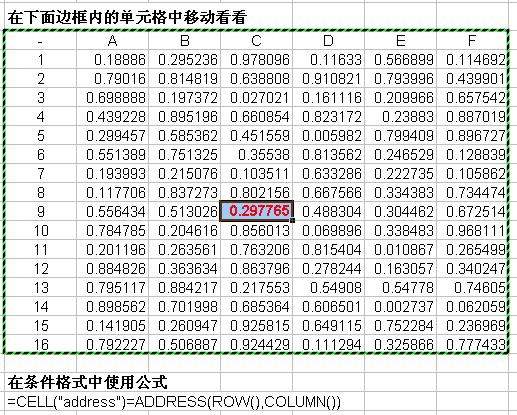
圖1
(2)公式“=CELL(“row”)=ROW()”,突出單元格所在行,如下圖2所示。

圖2
(3)下面的公式突出到當前單元格為止的相應行和列,呈反L形,如下圖3所示。“=OR(AND(CELL(“row”)=ROW(),CELL(“col”)+1>COLUMN()),AND(CELL(“col”)=COLUMN(),CELL(“row”)+1>ROW()))”

圖3
(4)在“條件格式”對話框中對所選單元格區域設置兩個如下所列的公式條件,將呈反L形突出顯示到當前單元格為止的相應行和列,且當前單元格背景色改變、字體加粗顯示,如下圖4所示。“=CELL(“address”)=ADDRESS(ROW(),COLUMN())”“=OR(AND(CELL(“row”)=ROW(),CELL(“col”)+1>COLUMN()),AND(CELL(“col”)=COLUMN(),CELL(“row”)+1>ROW()))”
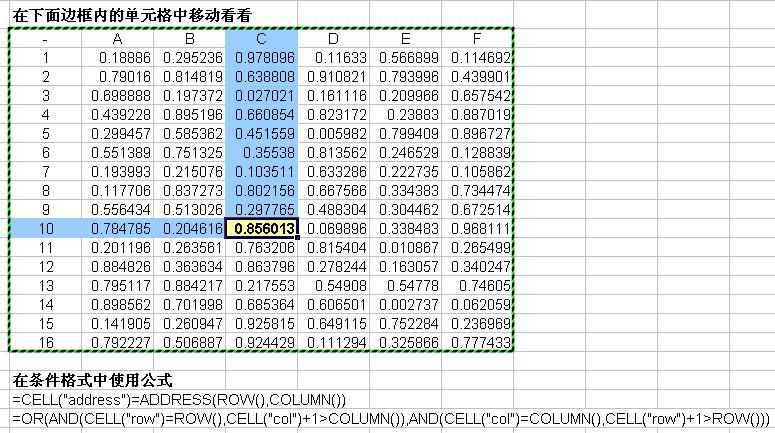 圖4 示例文檔見 使用條件格式自動突出顯示.xls。UploadFiles/2006-10/1027458205.rar
圖4 示例文檔見 使用條件格式自動突出顯示.xls。UploadFiles/2006-10/1027458205.rar






